Aplikasi Microsoft Authenticator Tidak Berfungsi? 6 Perbaikan untuk iPhone dan Android
Diterbitkan: 2023-04-20Kesulitan membuat kode autentikasi dua faktor untuk berbagai akun online Anda menggunakan aplikasi Microsoft Authenticator? Aplikasi Anda mungkin memiliki kesalahan kecil, menyebabkan kode Anda tidak dibuat. Ada beberapa cara untuk mengatasi masalah ini, dan kami akan menunjukkan cara-cara tersebut.
Ketika datang ke penyebab masalah, ada beberapa. Aplikasi mungkin memiliki masalah kecil, sistem ponsel Anda mungkin memiliki bug, koneksi internet Anda mungkin tidak berfungsi, file cache aplikasi mungkin rusak, dan banyak lagi.
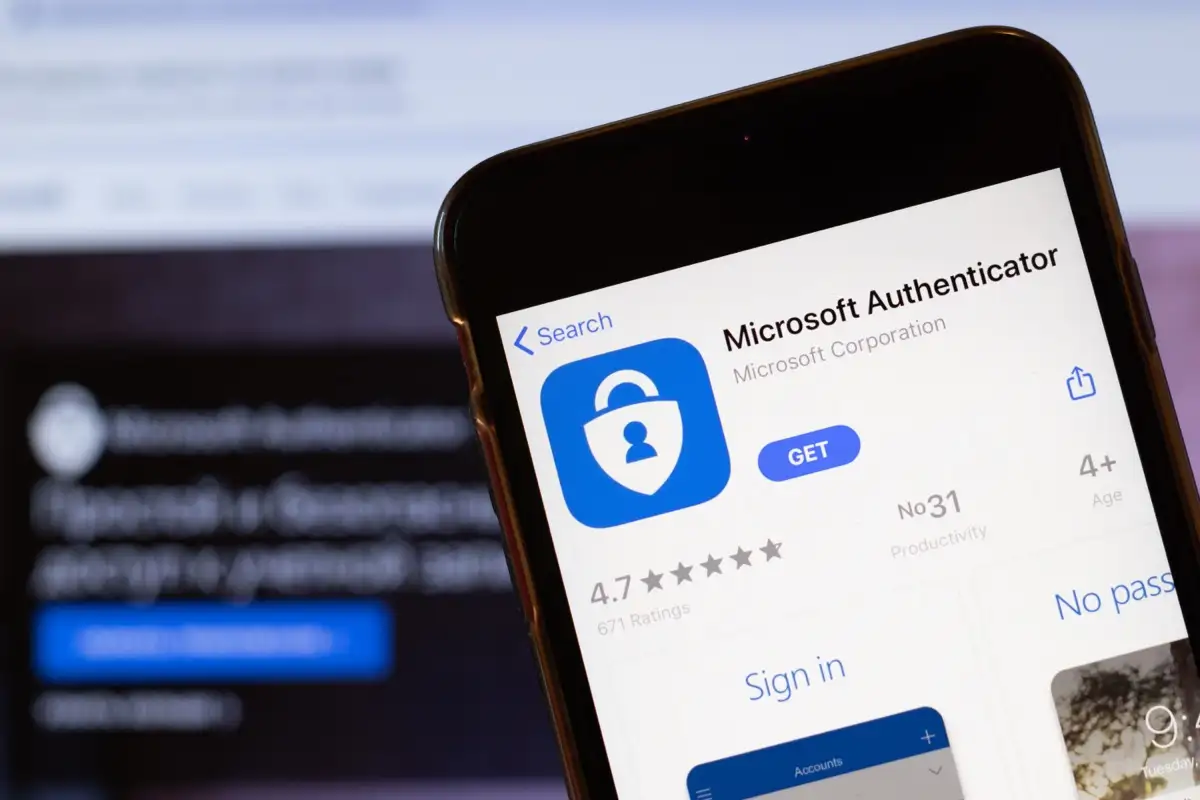
1. Tutup paksa dan Buka kembali Microsoft Authenticator
Salah satu cara untuk memperbaiki banyak masalah kecil pada aplikasi Anda adalah dengan menutup paksa dan membuka kembali aplikasi Anda. Melakukan hal itu mematikan dan memuat ulang semua fitur aplikasi, menyelesaikan masalah apa pun dengannya. Anda dapat melakukan hal yang sama dengan Microsoft Authenticator di iPhone (iOS) atau ponsel Android untuk memperbaiki masalah tersebut.
Perhatikan bahwa Anda hanya dapat menutup paksa aplikasi di Android. Anda harus menutup dan membuka kembali aplikasi seperti biasa di iPhone.
Di Android
- Buka laci aplikasi Anda, temukan Authenticator , dan ketuk dan tahan aplikasi tersebut.
- Pilih Info aplikasi di menu buka menu.
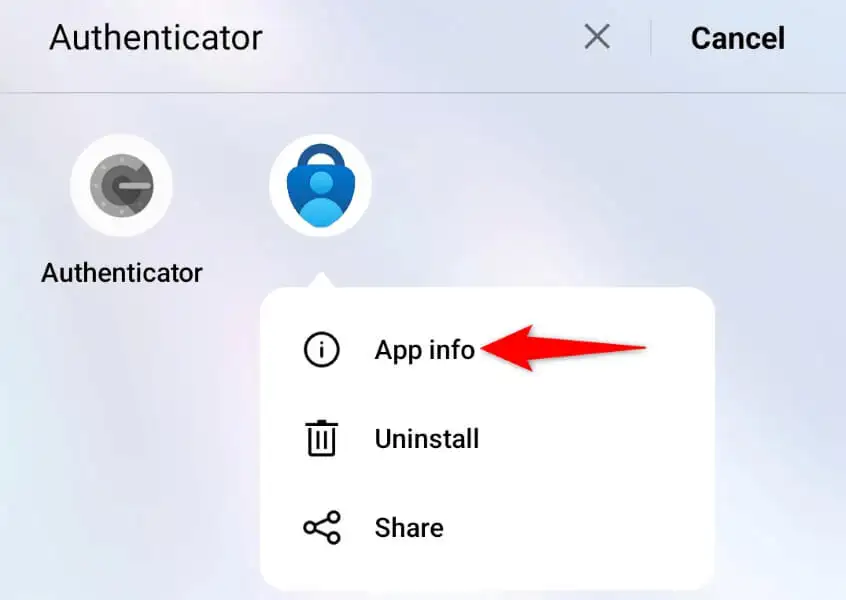
- Pilih Paksa berhenti di halaman berikut.
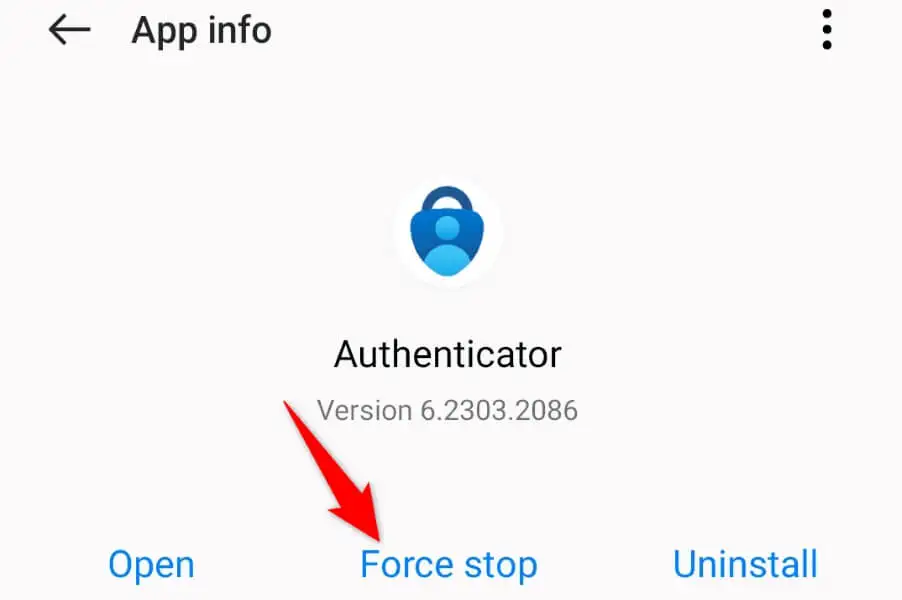
- Pilih Paksa berhenti di prompt.
- Buka laci aplikasi dan luncurkan Microsoft Authenticator .
Di iPhone
- Geser ke atas dari bagian bawah iPhone Anda dan jeda di tengah.
- Temukan dan geser ke atas pada Microsoft Authenticator untuk menutup aplikasi.
- Luncurkan ulang aplikasi dari layar utama ponsel Anda.
2. Mulai ulang iPhone atau Ponsel Android Anda
Perangkat seluler iPhone atau Android (Samsung atau lainnya) Anda mungkin mengalami kesalahan kecil, menyebabkan Microsoft Authenticator tidak menghasilkan kode. Dalam hal ini, Anda dapat mencoba menyelesaikan masalah sistem ponsel Anda dengan menyalakan ulang ponsel Anda.
Memulai ulang ponsel akan mematikan lalu memuat ulang semua fitur ponsel, memperbaiki banyak masalah kecil. Pastikan untuk menyimpan pekerjaan Anda yang belum disimpan sebelum mematikan perangkat Anda.
Di Android
- Buka menu Daya dengan menekan dan menahan tombol Daya .
- Pilih Restart di menu untuk mem-boot ulang perangkat Anda.
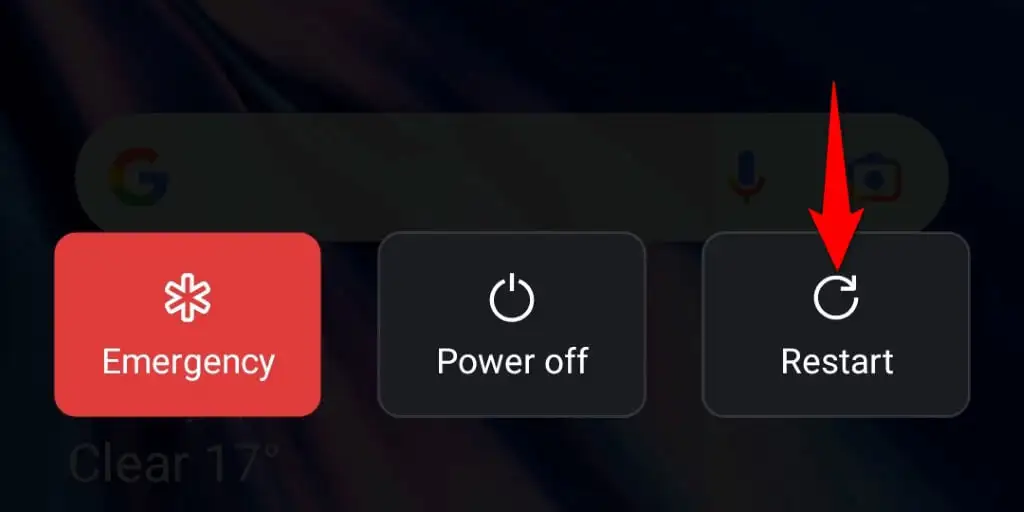
- Luncurkan Microsoft Authenticator saat ponsel menyala.
Di iPhone
- Tekan dan tahan tombol Volume Turun + Samping atau Volume Naik + Samping secara bersamaan.
- Seret penggeser untuk mematikan ponsel Anda.
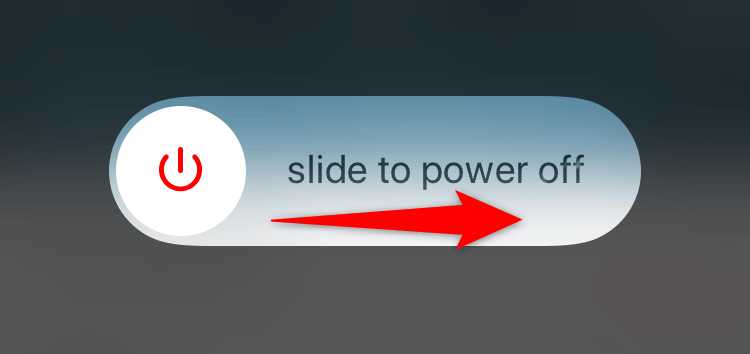
- Nyalakan ponsel Anda dengan menekan dan menahan tombol Samping .
- Buka Microsoft Authenticator .
3. Periksa Koneksi Internet Ponsel Anda
Meskipun Microsoft Authenticator tidak memerlukan koneksi internet aktif untuk menghasilkan kode, Anda harus memiliki koneksi saat menyiapkan aplikasi. Ponsel Anda harus terhubung ke internet saat Anda mengonfigurasi aplikasi di ponsel. Koneksi yang tidak aktif akan menyebabkan Microsoft Authenticator tidak berfungsi.
Dalam hal ini, periksa koneksi internet ponsel Anda dan pastikan itu berfungsi. Anda dapat melakukannya dengan membuka browser web di ponsel dan membuka situs. Jika situs Anda dimuat, koneksi Anda berfungsi.
Jika situs Anda gagal dimuat, Anda mengalami masalah internet. Dalam hal ini, selesaikan masalah internet Anda sebelum menyiapkan Microsoft Authenticator. Anda dapat melakukan langkah-langkah dasar seperti me-reboot router Anda dan bergabung kembali dengan jaringan Wi-Fi Anda untuk memperbaiki masalah koneksi Anda.

4. Hapus Cache Aplikasi Microsoft Authenticator
Seperti banyak aplikasi lainnya, Microsoft Authenticator menyimpan file cache di ponsel Anda untuk meningkatkan pengalaman aplikasi Anda. File-file ini rentan terhadap korupsi, dan inilah yang mungkin terjadi.
Dalam hal ini, Anda dapat menghapus file cache aplikasi yang salah, dan masalah Anda akan teratasi. Anda tidak akan kehilangan akun yang ditambahkan atau data lainnya di aplikasi Microsoft Authenticator di ponsel Anda.
Perhatikan bahwa Anda hanya dapat menghapus cache aplikasi di Android. Anda harus menghapus dan menginstal ulang aplikasi di iPhone Anda untuk menghapus data cache aplikasi.
- Ketuk dan tahan Microsoft Authenticator di laci aplikasi perangkat Android Anda dan pilih Info aplikasi .
- Pilih Penggunaan penyimpanan pada layar berikut.
- Ketuk Hapus cache untuk menghapus file cache aplikasi.
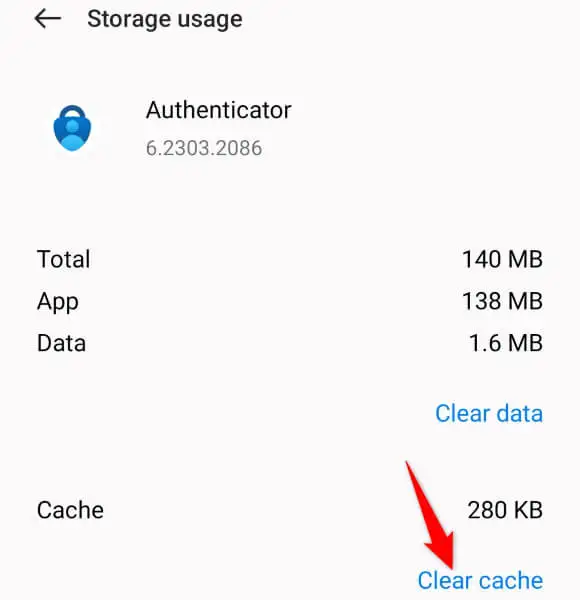
- Luncurkan aplikasi di ponsel Anda.
5. Hapus dan Tambahkan Kembali Akun Anda di Microsoft Authenticator
Jika Microsoft Authenticator masih tidak menghasilkan kode untuk akun online Anda, hapus dan tambahkan kembali akun Anda di aplikasi untuk memperbaiki masalah tersebut. Melakukannya menyegarkan sesi akun Anda di aplikasi, menyelesaikan masalah kecil dengan akun tersebut.
Perhatikan bahwa Anda harus memiliki cara alternatif untuk masuk ke akun daring Anda untuk menambahkannya kembali ke Microsoft Authenticator. Anda dapat menggunakan nomor telepon, alamat email, atau metode verifikasi lain untuk menerima OTP untuk masuk ke akun Anda.
Langkah 1: Hapus Akun Dari Microsoft Authenticator
- Luncurkan Microsoft Authenticator di iPhone atau ponsel Android Anda.
- Konfirmasikan identitas Anda menggunakan metode pilihan Anda.
- Pilih akun yang akan dihapus dari daftar.
- Ketuk ikon roda gigi di pojok kanan atas.
- Pilih Hapus akun di halaman berikut.
- Pilih Hapus Akun di prompt.
Langkah 2: Tambahkan Ulang Akun di Microsoft Authenticator
- Buka Microsoft Authenticator di ponsel Anda.
- Pilih tanda + (plus) di bagian atas layar untuk menambahkan akun.
- Pilih jenis akun yang akan ditambahkan. Jika Anda ingin menambahkan akun non-Microsoft, seperti Facebook atau Google, ketuk opsi Akun Lain (Google, Facebook, dll.) .
- Akses akun online Anda di browser web desktop dan temukan kode QR untuk menambahkan akun ke aplikasi autentikator Anda.
- Arahkan kamera ponsel Anda ke arah kode QR. Ini akan menambahkan akun Anda ke aplikasi Microsoft Authenticator.
6. Perbarui Microsoft Authenticator
Jika aplikasi Microsoft Authenticator Anda masih tidak berfungsi, Anda mungkin menggunakan versi aplikasi yang kedaluwarsa. Versi ini diketahui menimbulkan banyak masalah. Untungnya, Anda dapat memperbaikinya dengan memperbarui aplikasi ke versi terbaru.
Memperbarui Microsoft Authenticator cepat, mudah, dan gratis di iPhone dan Android.
Di Android
- Buka Google Play Store di ponsel Anda.
- Cari Microsoft Authenticator dan pilih aplikasi.
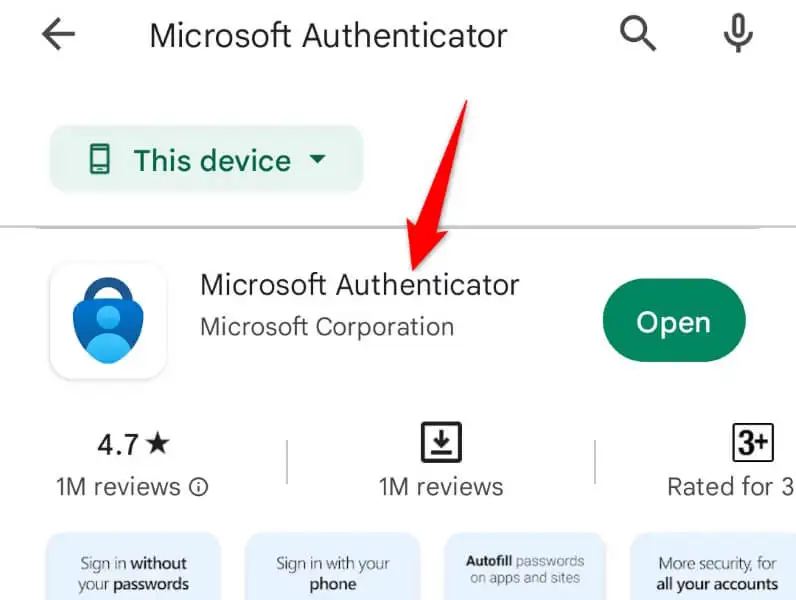
- Ketuk Perbarui untuk memperbarui aplikasi.
Di iPhone
- Buka App Store di iPhone Anda.
- Pilih Pembaruan di bilah bawah.
- Pilih Perbarui di sebelah Microsoft Authenticator pada daftar aplikasi.
Memecahkan Masalah Microsoft Authenticator di iPhone dan Android
Ada banyak alasan aplikasi seluler Microsoft Authenticator berhenti berfungsi di ponsel Anda. Bergantung pada penyebab masalahnya, Anda dapat mengikuti satu atau beberapa solusi yang disarankan di atas, dan masalah Anda akan teratasi.
Anda kemudian dapat menambahkan akun sebanyak yang Anda inginkan ke aplikasi Anda dan membuat kode autentikasi untuk semuanya—tanpa menghadapi masalah.
